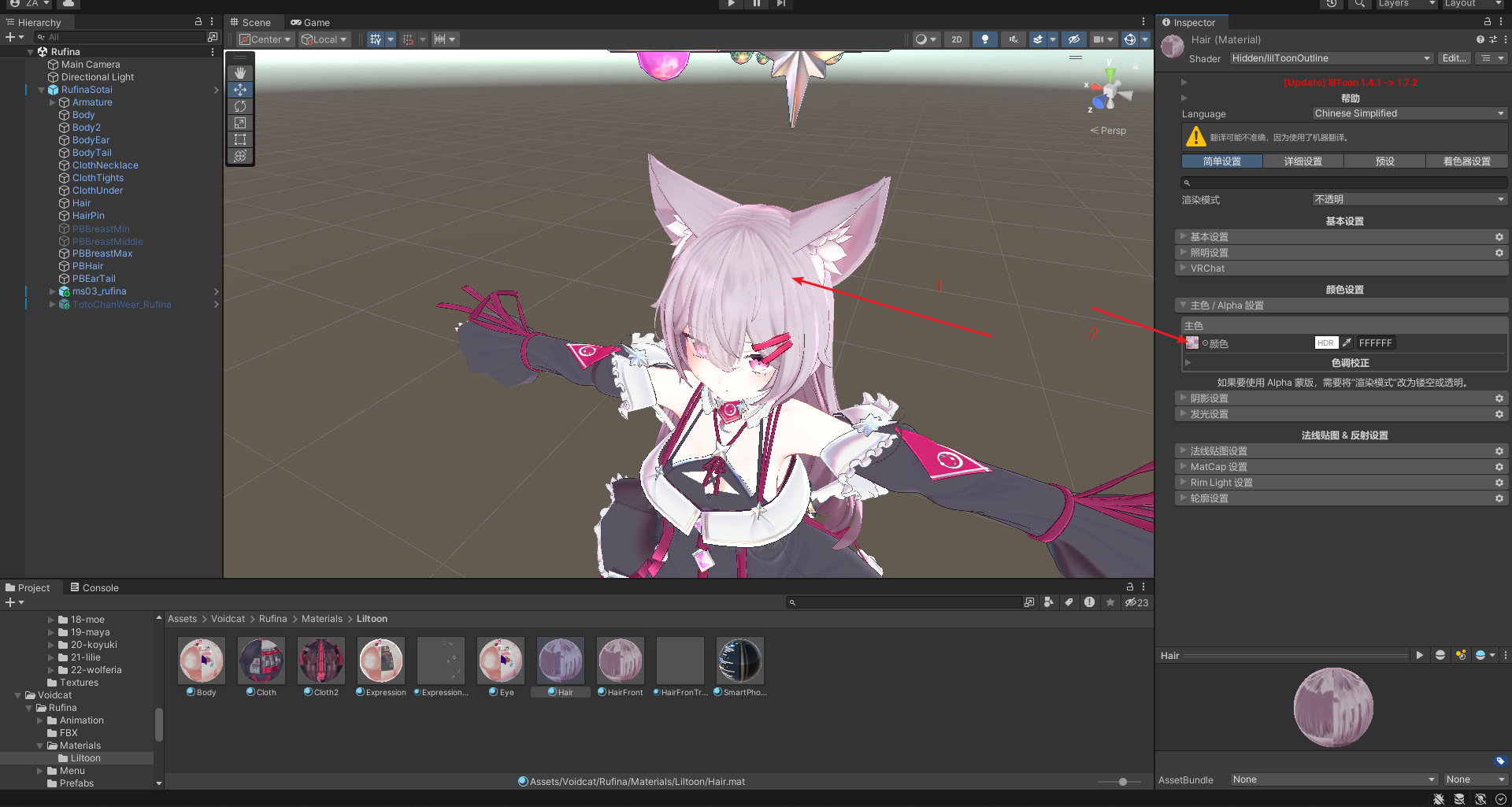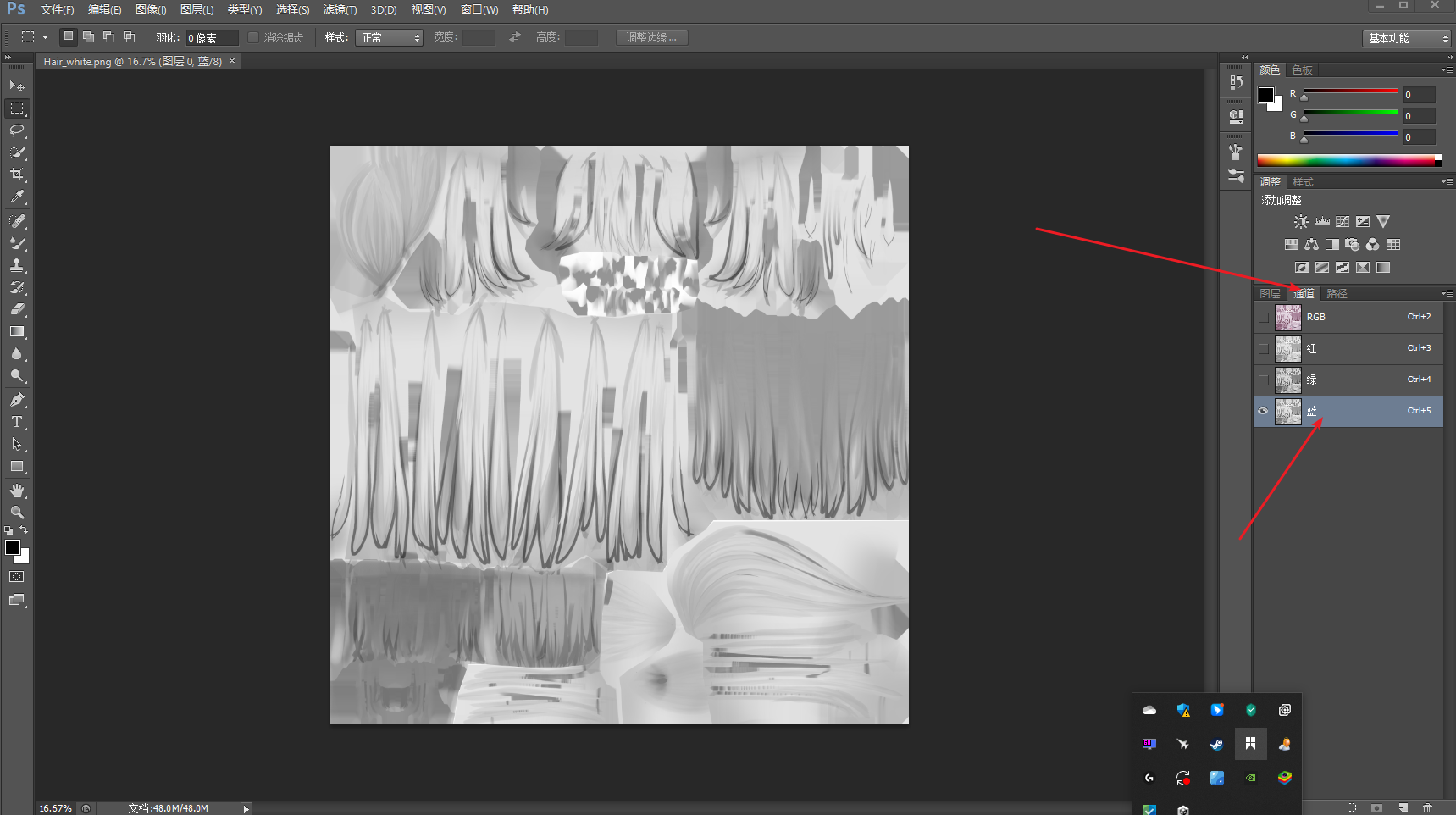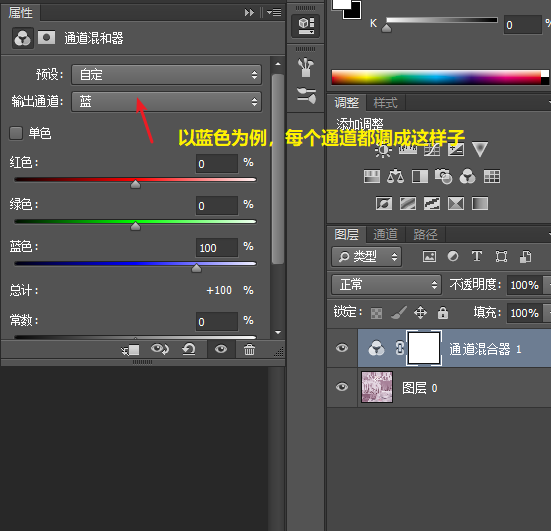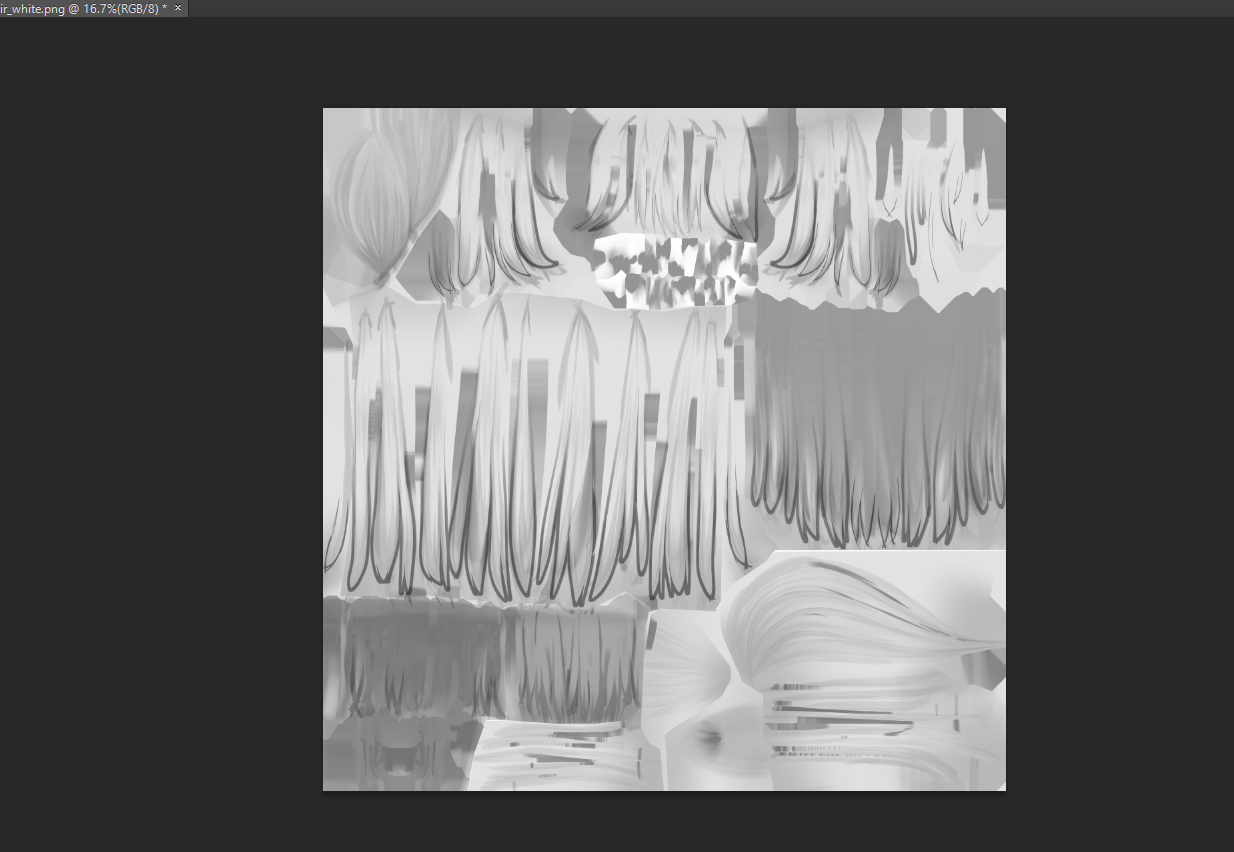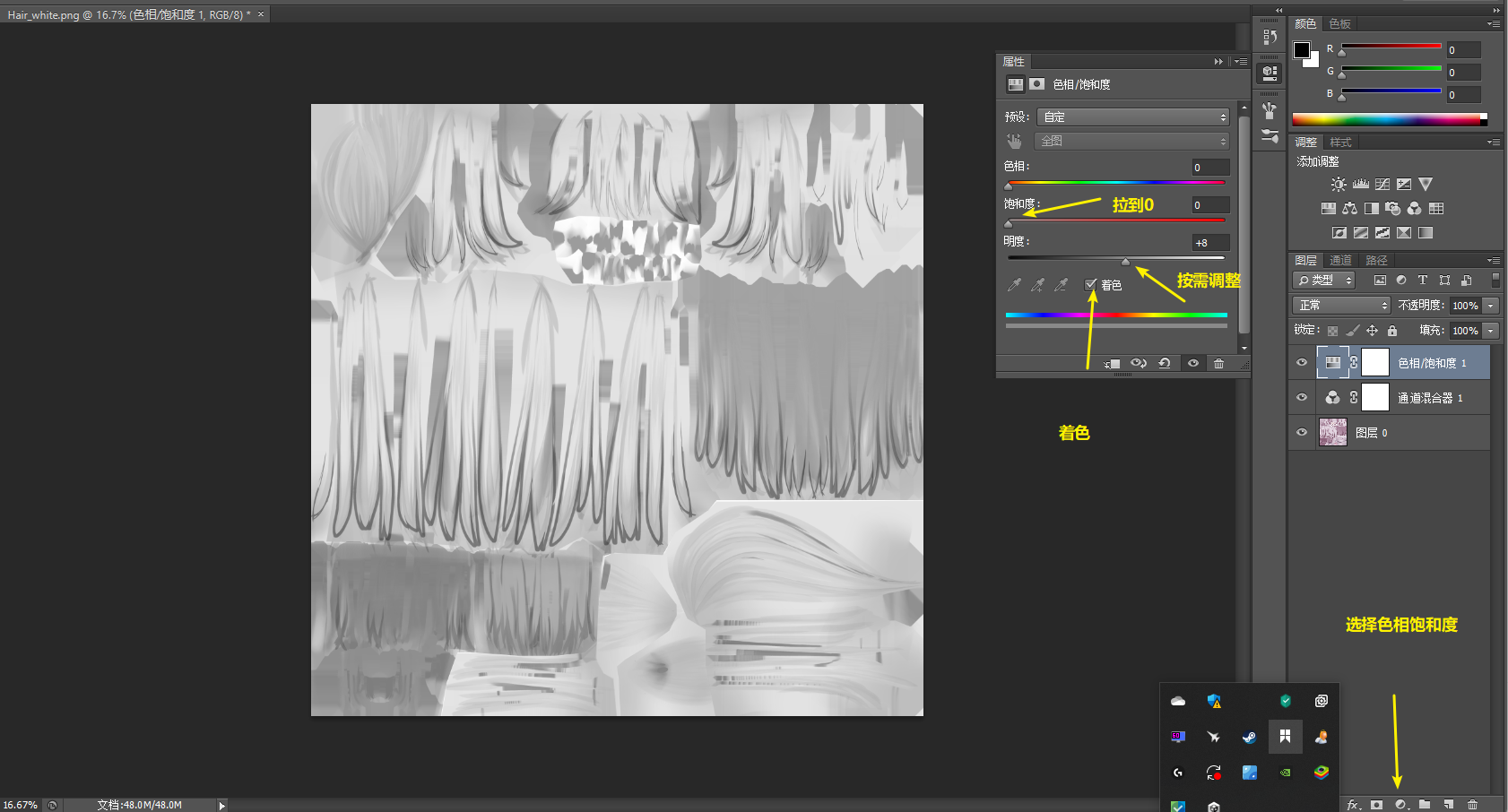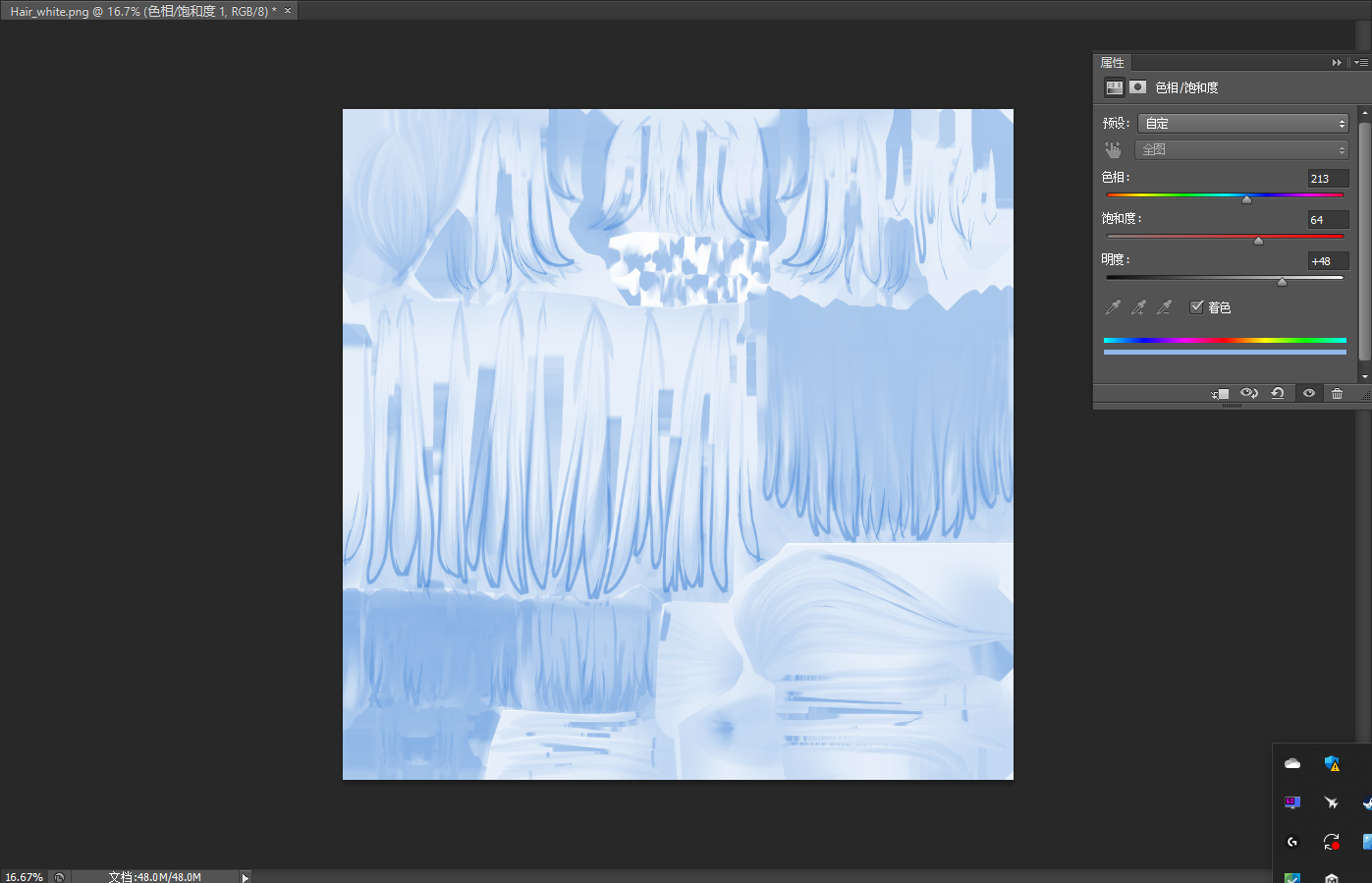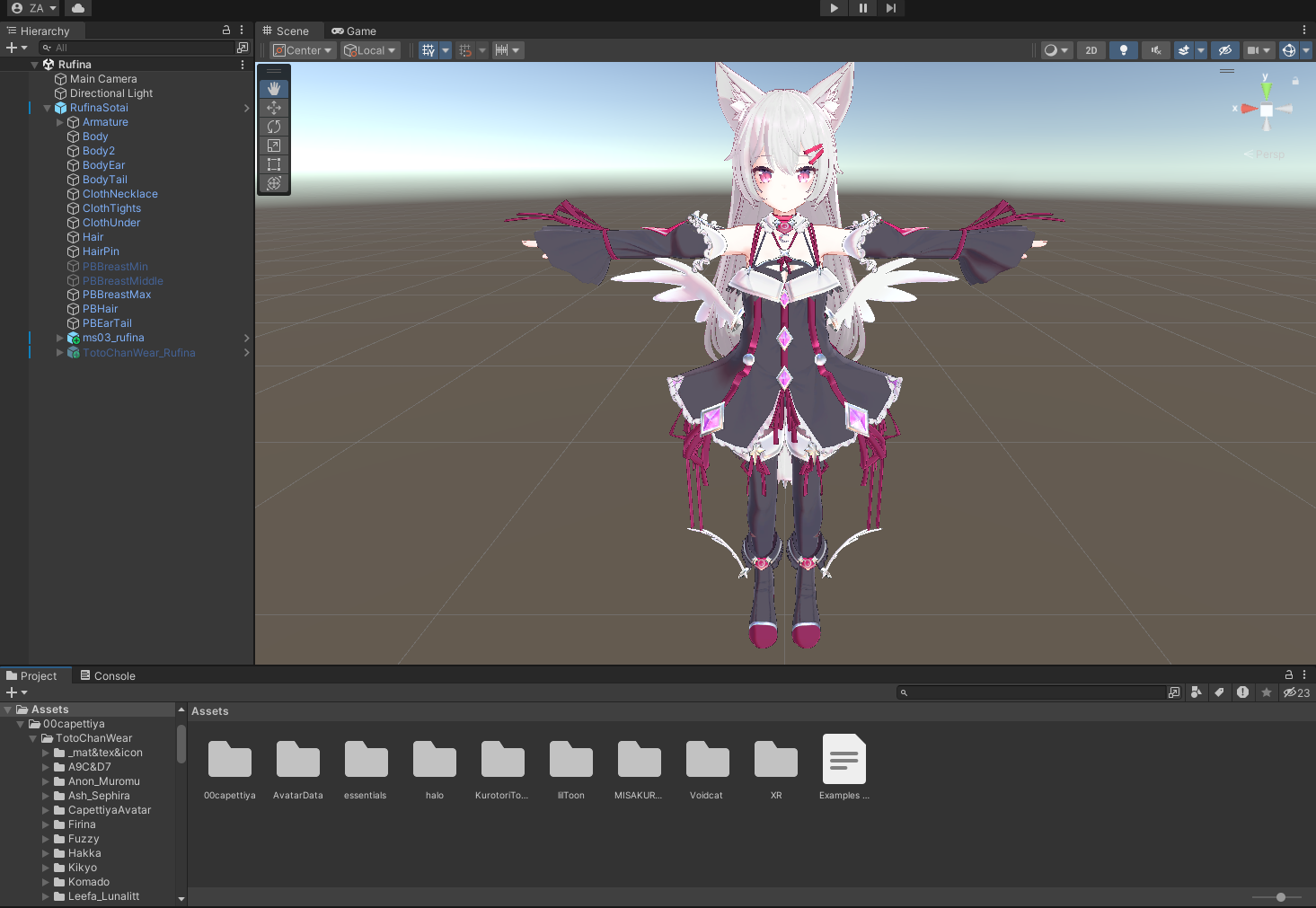上回书说到,我们成功导入了模型并且完成了换衣,这是多么伟大的一项成就!我自己都不敢想到一天前我还在犹豫要不要下单,26小时后我已经取得了如此大的进展!我们马不停蹄来修改发色瞳色使模型更加个人化和定制化。
先给自己鼓个掌
这次的修改只是小动作,所以我们并不会用到blender,虽然我们后面肯定绕不开这个东西的。。。
我们这次只需要PS!没错!PhotoShop!终于到了一个擅长的环节!
修改发色
Rufina本身的头发颜色是粉紫色的,但是我是个坚定不移的白毛控,所以我们首先要来修改头发颜色!
请先把PS准备好,然后打开unity项目,Link Start!
-
我们先点击模型的头发部分,然后将材质球的原图片找到
-
我们打开文件所在位置,复制一份副本并且导入PS,在这里我们命名为hair_white.png
-
在通道里选择一个看上去最想要的颜色(我觉得蓝色通道这个银白色就很好看所以我们这里选择以蓝色通道为例子),然后我们在图层里面新建一个通道混合器,并且在各个通道里面都把蓝色拉到100,把其他两个颜色调到0(如果不知道我在说什么可以先去B站等平台简单看下对应的ps教程。。。)
然后我们就有了这个颜色
-
emmm,这个颜色有点过于黯淡了,所以我们添加一些色相饱和度拉高一些明度
这是48的效果,这个颜色就好看多了
-
更改颜色的话我这里已经达到白毛目的不需要更改了,不过需要更改在色相饱和度里面同样调整色相和饱和度就可以了。比如说我想要一个蓝毛,就可以。再调整完毕后我们仍然保存为png格式并且返回到unity里面
-
我们找到着色球,然后将我们的hair_white拖放进去,变成了白毛!可爱捏!
-
如果想要过渡效果或漂染效果单独用魔棒工具选中部分头发修改颜色即可
修改瞳色
先去booth搜一搜有没有对应角色的瞳色,如果有的话会简单许多
很幸运,我正好找到了这个眼睛,完美符合我的需求,所以我们直接火速买下下载,买下后是一系列的psd文件,我们依照修改头发的步骤对原材质中的眼睛进行替换即可
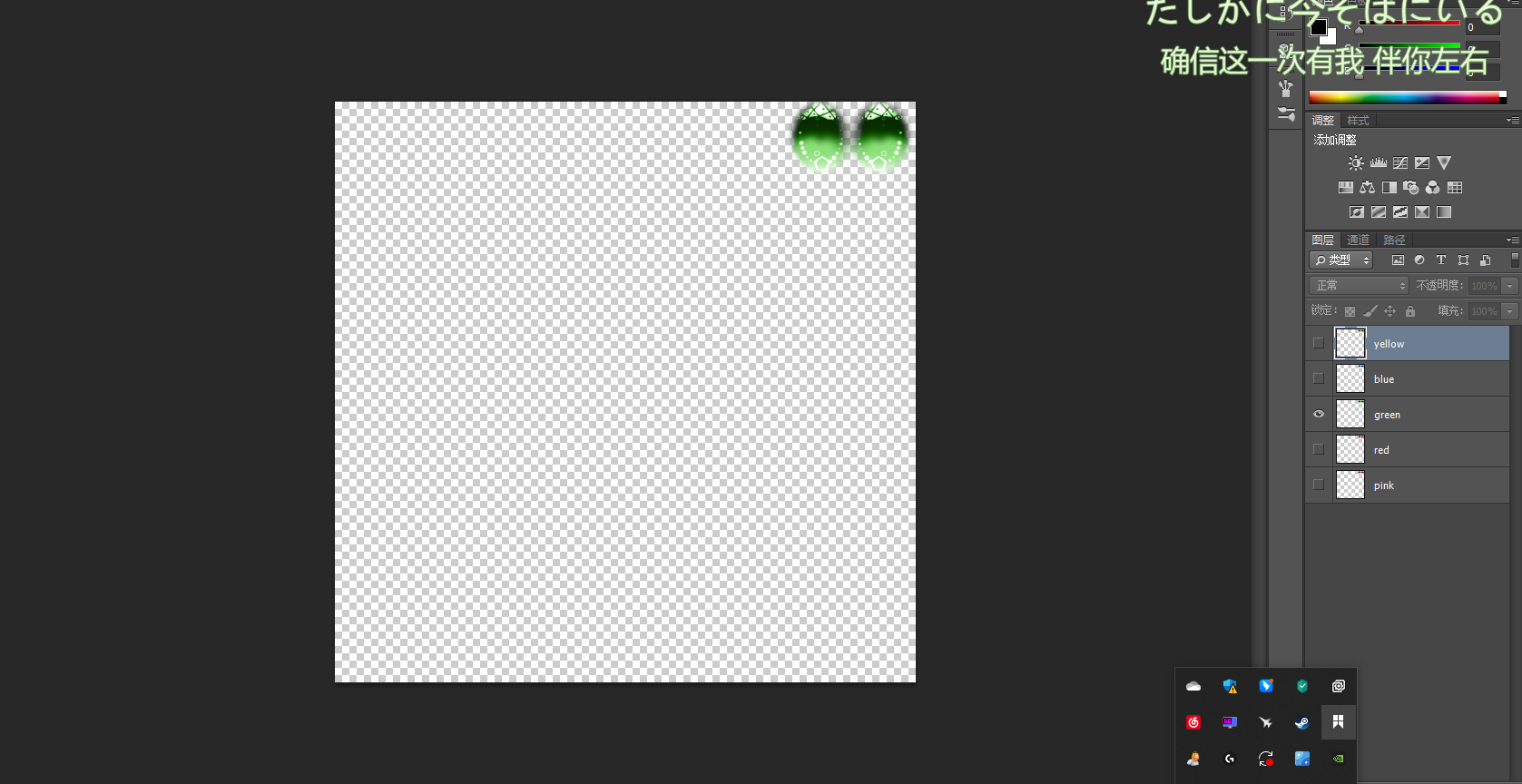
这是成果图,很可爱!
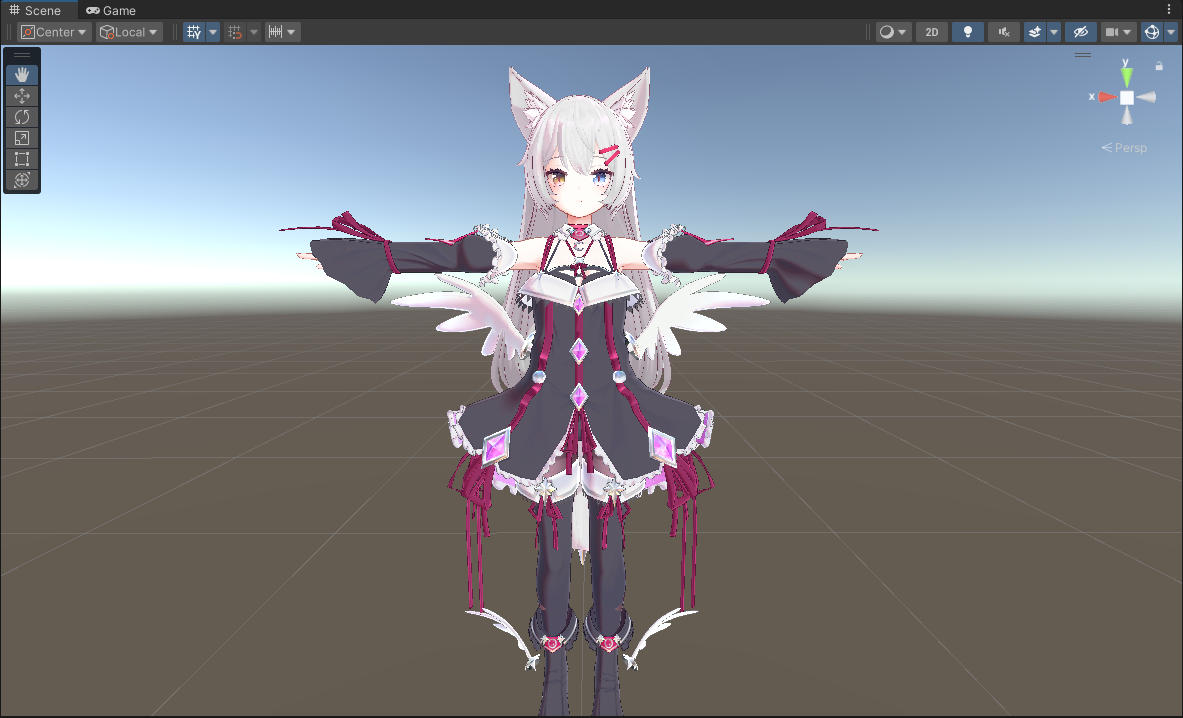
明天我们将会去探索如何上传模型,然后这个系列就有点不知道还要做什么了,可能会说一说如何搭配衣装(其实这个我也非常不会毕竟日常中就完全不会搭配衣服)
写这篇文章,不,写道这里的时候正好是2024年2月9日23:55腊月三十,大家新年快乐,万事如意心想事成!!!